将Excel表格数据导入SQL数据库是数据处理和分析中的常见需求,尤其在企业级应用中,Excel常作为临时数据存储或报表工具,而SQL数据库则用于长期管理和高效查询,本文将详细介绍几种主流的Excel数据导入SQL数据库的方法,涵盖不同场景和工具,确保操作流程清晰易懂,同时注意事项和常见问题也会一并说明,帮助用户顺利完成数据迁移。
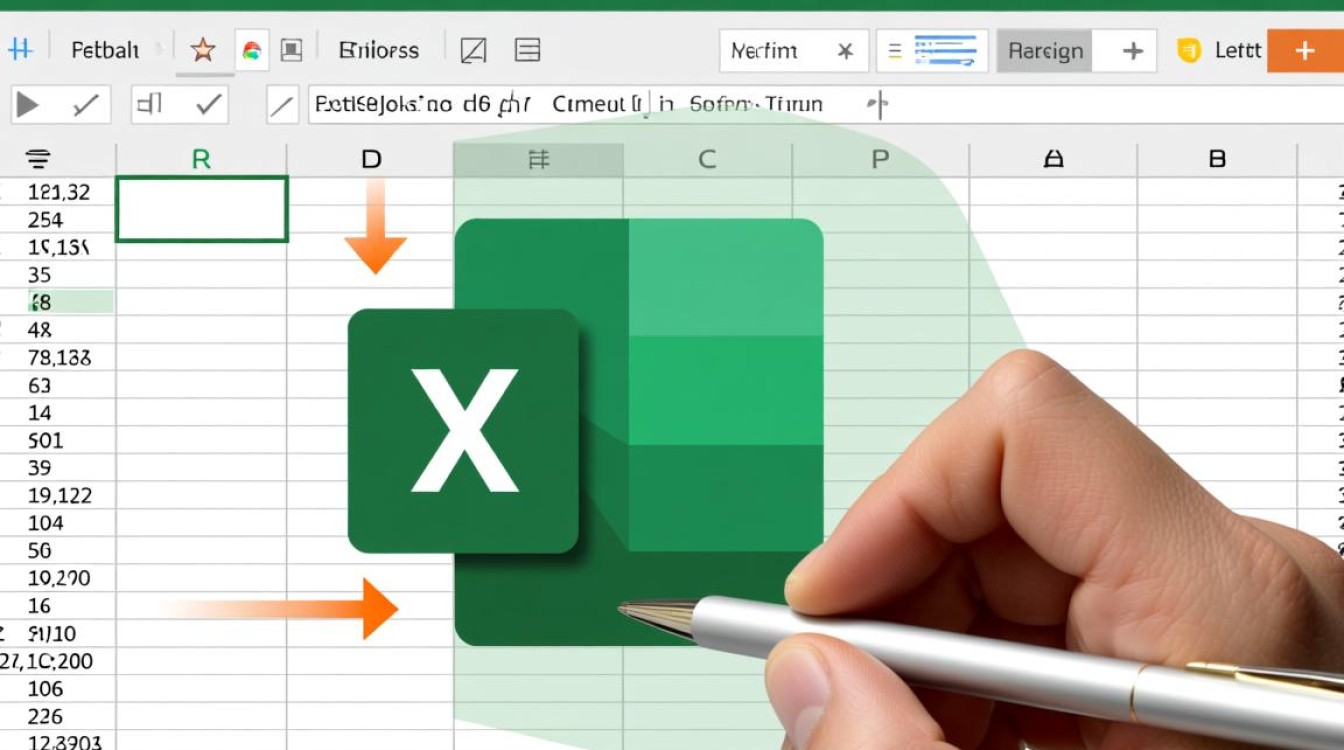
使用SQL Server Management Studio(SSMS)导入数据(适用于SQL Server)
对于SQL Server用户,SSMS提供了直观的图形化界面,支持直接导入Excel数据,操作步骤如下:
- 准备工作:确保Excel文件格式为.xlsx(2007及以上版本)或.xls(2003及以下版本),且数据区域规范(第一行通常为列名),检查SQL Server中目标数据库是否存在,以及是否有足够权限。
- 启动导入导出向导:打开SSMS,连接到目标服务器,右键点击目标数据库,选择“任务”→“导入数据”,启动SQL Server导入和导出向导。
- 选择数据源:在“数据源”下拉菜单中选择“Microsoft Excel”,点击“浏览”定位Excel文件,根据版本选择“Excel 97-2003工作簿”或“Excel 工作簿”,勾选“首行包含列名”,便于后续映射。
- 选择目标:在“目标”下拉菜单中选择“SQL Server Native Client”,输入服务器名称(默认为本地)、身份验证方式及数据库名称。
- 指定表复制或查询:选择“复制一个或多个表或视图的数据”,点击“下一步”,在“选择源表和视图”界面中,Excel的每个工作表会显示为源表,可修改目标表名或新建表,点击“预览”可检查数据格式是否正确。
- 执行导入:配置完成后,点击“下一步”查看摘要信息,确认无误后点击“完成”,等待进度条显示“成功”,即可在目标数据库中查到导入的数据。
注意事项:Excel中的日期、数字格式需与SQL数据库字段类型匹配,避免因格式不一致导致数据错误,若Excel数据量较大,建议分批次导入或使用SQL Server的“批量插入”功能提升效率。
使用Python脚本导入(灵活适用于多种数据库)
Python凭借丰富的库支持,成为跨平台数据导入的利器,尤其适合需要自动化或复杂处理的场景,以下是使用pandas和sqlalchemy库的示例:
-
安装必要库:通过pip安装
pandas(数据处理)、sqlalchemy(数据库连接)和openpyxl(Excel文件读取),命令为:pip install pandas sqlalchemy openpyxl。 -
编写Python脚本:
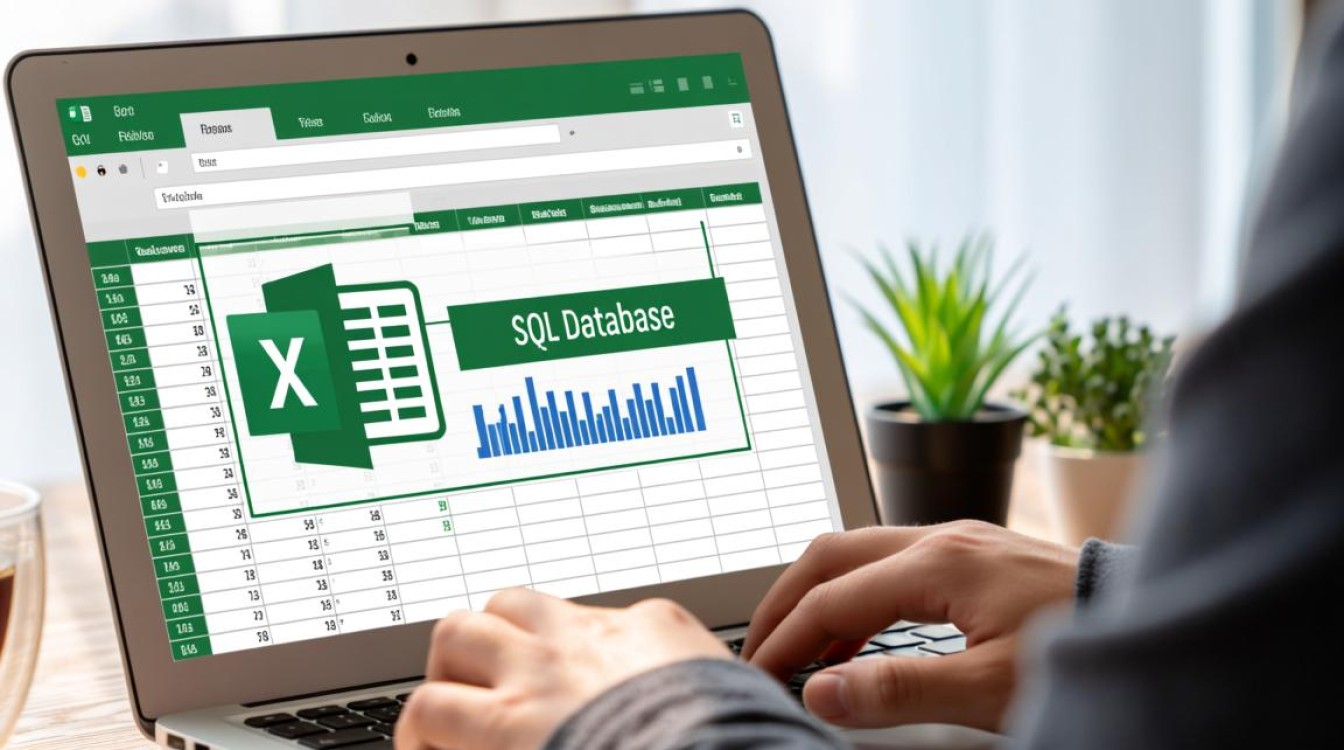
import pandas as pd from sqlalchemy import create_engine # 读取Excel文件 excel_file = 'data.xlsx' sheet_name = 'Sheet1' # 指定工作表名 df = pd.read_excel(excel_file, sheet_name=sheet_name) # 连接SQL数据库(以MySQL为例,需安装pymysql:pip install pymysql) username = 'your_username' password = 'your_password' host = 'localhost' database = 'your_database' engine = create_engine(f'mysql+pymysql://{username}:{password}@{host}/{database}') # 导入数据,若表存在则追加,不存在则创建 df.to_sql('target_table', con=engine, if_exists='append', index=False) print('数据导入成功!') -
关键参数说明:
if_exists参数可设置为'fail'(表存在时报错)、'replace'(替换表)或'append'(追加数据);index=False表示不将DataFrame的索引列导入数据库。
优势:Python脚本可处理数据清洗(如去重、格式转换)、异常捕获等复杂逻辑,且支持MySQL、PostgreSQL、Oracle等多种数据库,灵活性高。
使用Access数据库作为中转(适用于非SQL Server用户)
若未安装SSMS或不熟悉Python,可通过Access作为中转工具实现Excel到SQL的导入:
- 导入Excel到Access:打开Access,创建空数据库,选择“外部数据”→“Excel”,浏览文件并按向导导入数据至Access表中。
- 导出Access到SQL:在Access中右键点击导入的表,选择“导出”→“ODBC数据库”,配置SQL Server连接信息(如DSN或直接连接字符串),完成导出。
局限性:此方法需额外安装Access,且数据量较大时可能效率较低,适合小规模数据迁移。
使用SQL Server的OPENROWSET函数(适用于高级用户)
对于熟悉SQL语句的用户,可通过T-SQL直接查询并导入Excel数据:
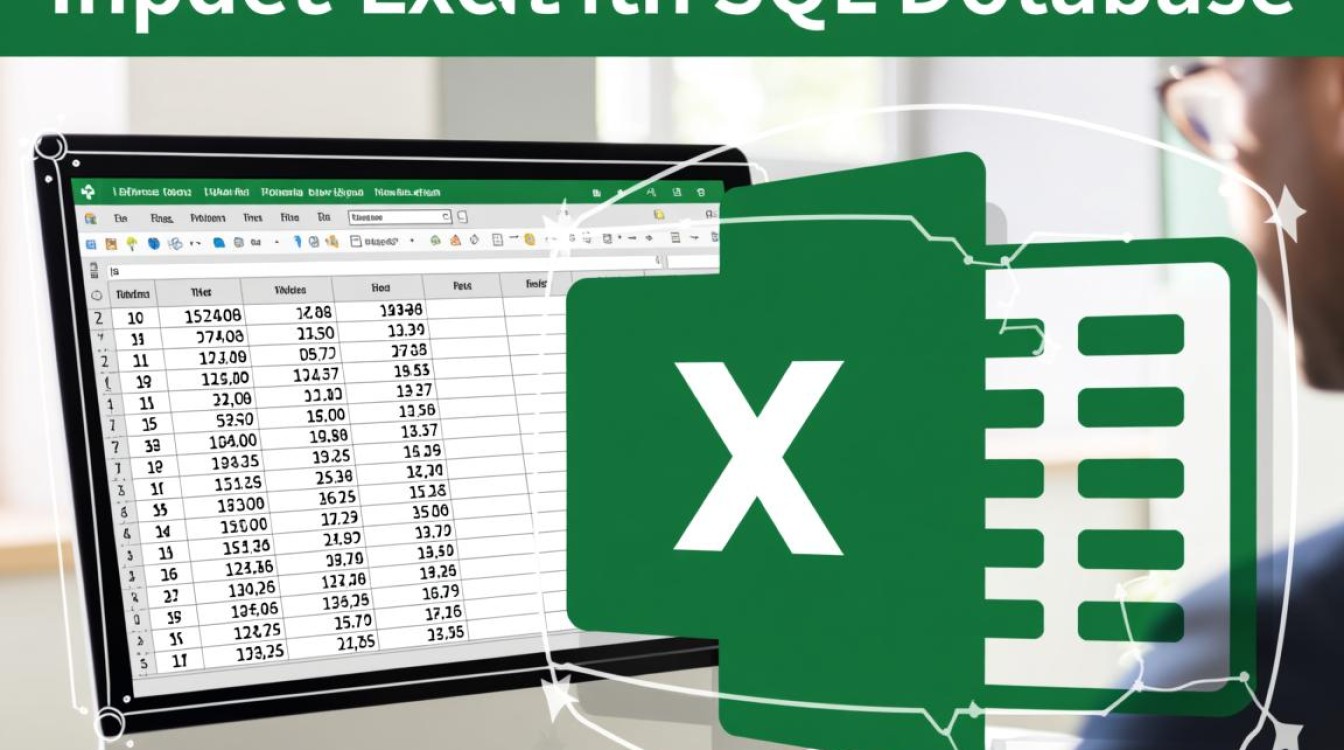
SELECT * INTO dbo.target_table
FROM OPENROWSET(
'Microsoft.ACE.OLEDB.12.0',
'Excel 12.0 Xml;HDR=YES;Database=C:\path\to\your\data.xlsx',
'SELECT * FROM [Sheet1$]'
);
前提条件:需安装“Access Database Engine”驱动(32位或64位需与SQL Server匹配),且EXTRAS权限已启用。
通用注意事项
- 数据类型映射:Excel的“数字”“文本”等类型需转换为SQL的对应类型(如
INT、VARCHAR、DATETIME),避免精度丢失或类型错误。 - 数据清洗:导入前检查Excel中的空值、重复值、特殊字符,必要时使用Excel函数或Python脚本处理。
- 权限与安全:确保数据库用户有创建表、插入数据的权限,Excel文件路径需可读,避免因权限不足导致失败。
- 性能优化:大数据量导入时,可先禁用目标表的索引和约束,导入完成后再重建,提升速度。
相关问答FAQs
Q1:Excel中的日期导入SQL后显示为乱码或数字,如何解决?
A:日期格式错误通常是由于Excel和SQL的日期存储机制不同导致的,在导入前,确保Excel日期列格式为“日期”或“自定义”格式(如yyyy-mm-dd),并在SQL中对应字段设置为DATETIME或DATE类型,若使用Python导入,可通过pd.to_datetime()强制转换:df['date_column'] = pd.to_datetime(df['date_column']),若已乱码,需在SQL中使用CONVERT或CAST函数重新格式化,如SELECT CONVERT(DATE, date_column) FROM table。
Q2:导入时提示“权限被拒绝”或“无法访问文件”,如何处理?
A:此问题通常由文件权限或数据库账户权限不足引起,解决方案包括:
- 确保运行导入的用户(如SQL Server服务账户、Python脚本执行账户)对Excel文件有读取权限,且目标数据库有
CREATE TABLE和INSERT权限。 - 检查Excel文件是否被其他程序占用,关闭相关进程后重试。
- 若使用SSMS,尝试以管理员身份运行;若使用Python,确保文件路径正确且无中文字符或空格。
- 对于SQL Server的
OPENROWSET,需启用Ad Hoc Distributed Queries配置(执行sp_configure 'show advanced options', 1; RECONFIGURE; sp_configure 'Ad Hoc Distributed Queries', 1; RECONFIGURE;)。